2023-08-07 09:29
win10多屏显示怎么设置_win10多屏显示设置详细教程方法
有广大的用户们在使用win10系统的时候,想要使用多屏显示功能,但是很多的用户们不清楚这个多屏显示要怎么设置,有需要的用户们快来看看详细的教程吧~
win10多屏显示怎么设置:1、右键桌面的空白处,然后选择【显示设置】进入。
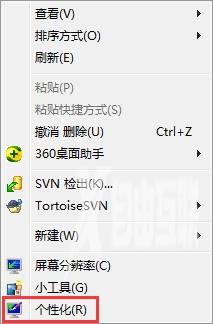
2、点击【标识】。标出两个显示器。
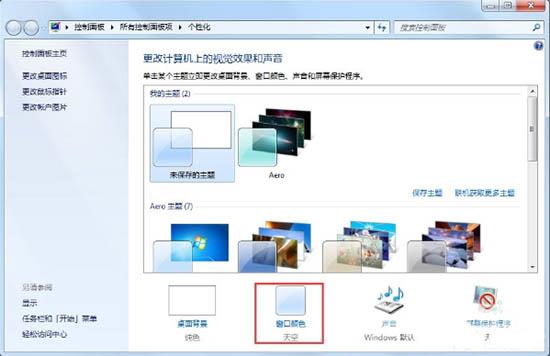
3、然后点击【使之成为我的主显示器】,就能够进行主显示器的设置了。

4、然后在【多显示器】中选择【扩展这些显示器】,点击【应用】就能完成了。
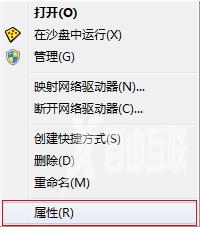
阅读本文的人还阅读:
win10Xbox卸载了怎么安装_win10Xbox卸载了重新安装的教程
Win10 1909不再将Microsoft Store固定任务栏